通过查阅各种各样的资料,去安装这些东东。最后经过一番周折终于安装完成。下面是对安装过程和遇到的问题做个简单记录。
一、 下载MySQL和MySQL Workbench
http://dev.mysql.com/downloads/mysql/
选择合适自己Mac 版本的MySQL安装包(有很多中版本)
http://dev.mysql.com/downloads/workbench/
选择与上面下载的MySQL安装包一样的MySQL Workbench版本(不过这里只有一个版本,所以就下这个)
二、 下载MySQL和MySQL Workbench
2.1 安装MySQL
打开MySQL的安装包:
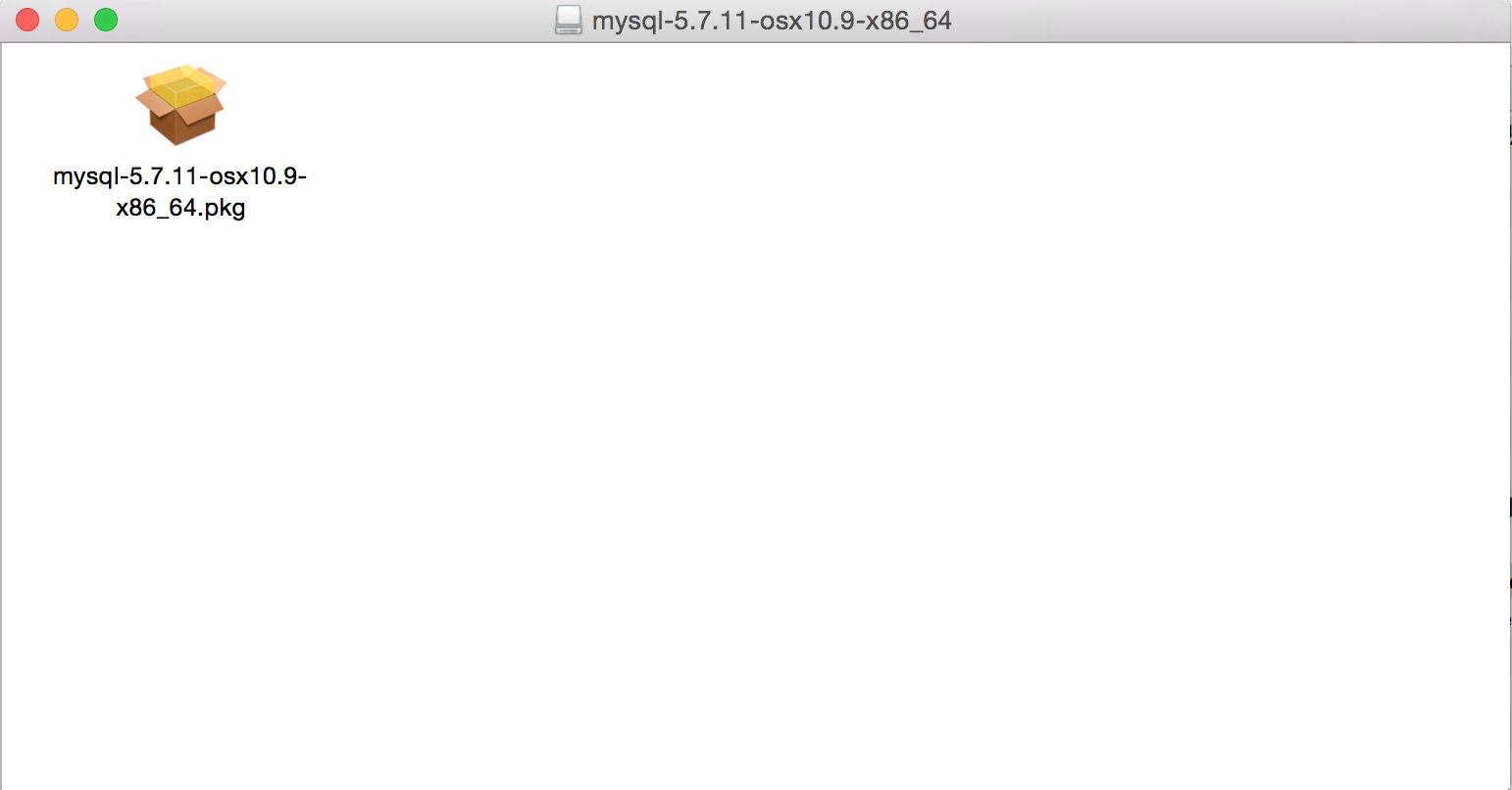
双击mysql-5.7.11-osx10.10-x86_64.dmg文件
一路下一步,即可安装成功
注意:安装完成之后会弹出一个对话框,告诉我们生成了一个root账户的临时密码。请注意保存,否则重设密码会比较麻烦。

启动MySQL
打开系统偏好设置,会发现多了一个MySQL图标,点击它,会进入MySQL的设置界面:
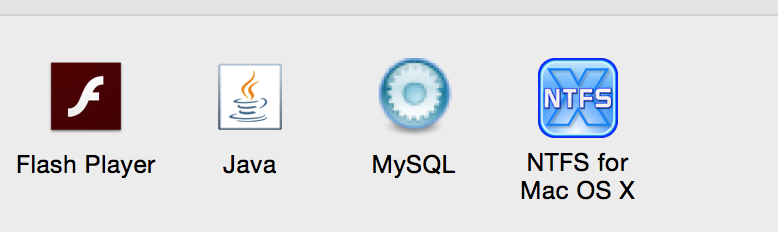

安装之后,默认MySQL的状态是stopped,关闭的,需要点击“Start MySQL Server”按钮来启动它,启动之后,状态会变成running。
下方还有一个复选框按钮,可以设置是否在系统启动的时候自动启动MySQL,默认是勾选的,建议取消,节省开机时间。
你可以去系统偏好设置-其他-MySQL,通过这个来启动和停止MySQL服务。
通过终端连接MySQL
打开终端,为Path路径附加MySQL的bin目录
PATH="$PATH":/usr/local/mysql/bin
然后通过以下命令登陆MySQL(密码就是前面自动生成的临时密码,localhost:后面的是密码)
mysql -u root -p
登陆成功,但是运行命令的时候会报错,提示我们需要重设密码。
mysql> show databases;
ERROR 1820 (HY000): You must reset your password using ALTER USER statement before executing this statement.
mysql>
修改密码,如新密码为123456
set PASSWORD =PASSWORD('123456');
再次执行show databases;就正常了。
2.2 安装MySQL Workbench
双击安装 mysql-workbench-community-6.3.6-osx-x86_64.dmg
出现以下图标,点击进入。发现有已经创建了一个链接,这是默认创建的,密码是通过刚才的方式已经修改过的密码。输入新密码可以进入。
(我是先安装好MySQL再安装好Workbench,然后再在终端里进行上文的操作)


点击链接,输入密码进入
